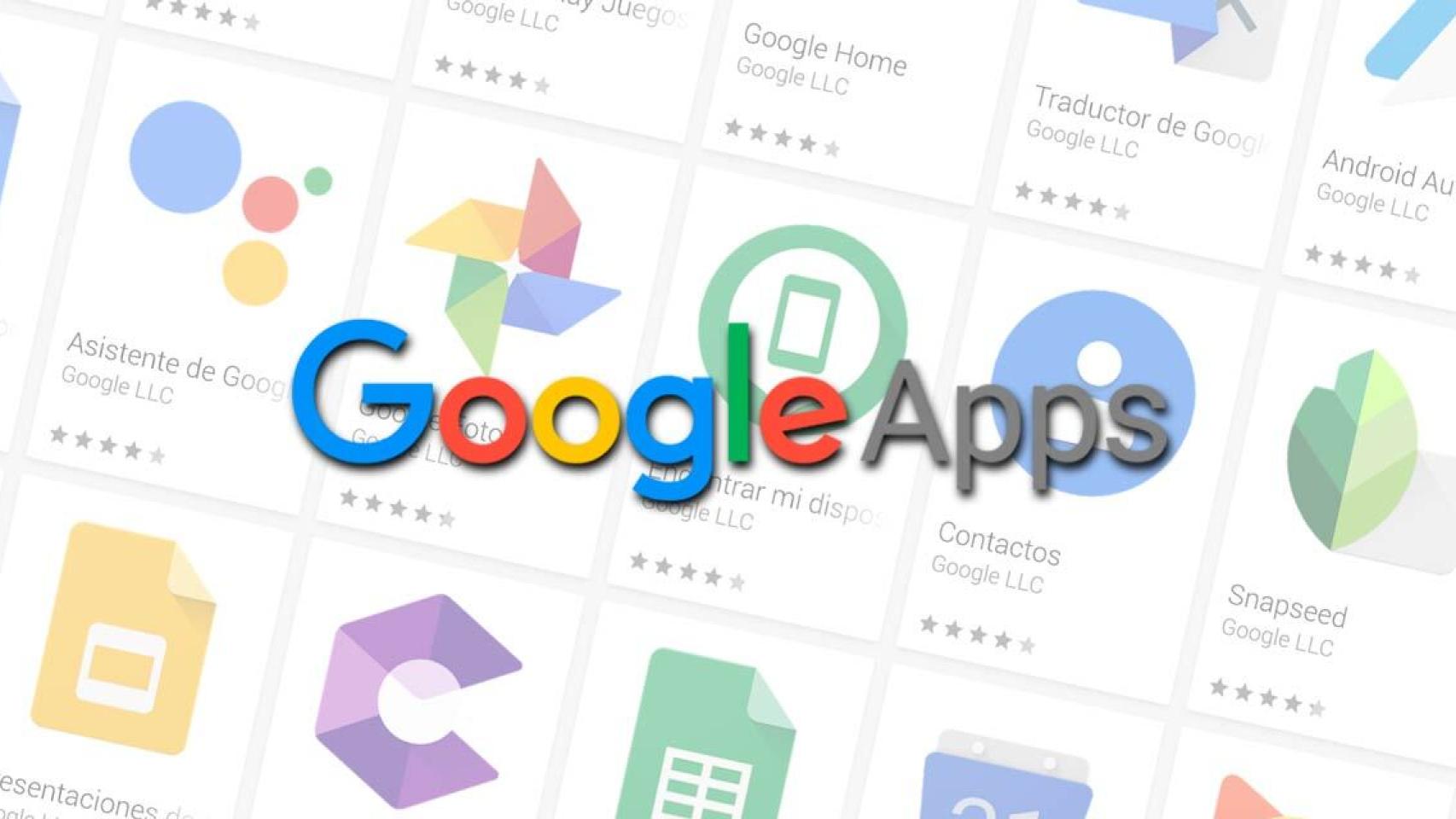Hay tantas formas de usar un smartphone que cualquier detalle basta para que se utilice de una manera o de otra. Por ejemplo, quienes poseen una tarifa de datos amplia usan su móvil sin restricciones, descargan las apps sin comprobar si están en WiFi, ven vídeos como si estuvieran en casa; todo lo contrario de los que tienen una tarifa de datos limitada, que viven al límite del MB.
A pesar de que los usos pueden ser muy diferentes, nunca está de más el ahorro de datos: nunca sabes cuándo vas a necesitar toda tu tarifa. Porque no importa que tengas GBs como para montarte un servidor móvil: basta un imprevisto para que termines a cero. Y entonces lamentarás no haber ahorrado.
Los consejos para ahorrar datos en Android ya los conoces: cortar la tarifa cuando no la uses, limitar las aplicaciones en segundo plano, no usar aplicaciones como Netflix… Pero hoy iremos un poco más allá ahorrando unos jugosos MB con solo ajustar las aplicaciones de Google, esas que vienen preinstaladas. Veamos cómo.
Ahorra datos móviles en Google Chrome
Este ajuste es primordial ya que el navegador se utiliza de manera constante. Y como Google lo sabe tiene un economizador de datos integrado que puedes activar con los pasos siguientes:
- Abre Google Chrome.
- Pulsa en los tres puntos de menú y acude a «Configuración«.
- Desciende hasta «Ahorro de datos» y activa esta opción.
Por lo general, Google Chrome suele preguntar por el ahorro de datos cada vez que se inicia. Y vale la pena tenerlo activado: lo cierto es que funciona razonablemente bien.
Apaga los servicios de localización
Google Play Services comunica de manera constante tu localización a los servidores de Google como medida de seguridad, también crea un completo mapa de actividad. Desactivar esta función suele ahorrar bastantes datos, también batería; aunque nosotros no te la recomendamos ya que no tendrás la opción de saber dónde se encuentra tu Android en el caso de que lo pierdas o te lo roben.
Si aceptas los inconvenientes de eliminar la localización de Play Services solo tienes que hacer lo siguiente:
- Ve a los ajustes de tu Android y busca las opciones de Google.
- En los ajustes de Google busca «Ubicación«.
- Desciende hasta «Historial de ubicaciones«.
- Desactiva el historial de ubicaciones para todas las cuentas de Google que tengas en el teléfono.
Esto evita que tu móvil suba constantemente la ubicación a Google, por lo que ahorrarás una buena cantidad de datos. Eso sí, tiene contrapartidas, especialmente en el ámbito de la seguridad. Con mejoras también para tu privacidad, por supuesto.
Evita que Discover se actualice con frecuencia
Discover es el antiguo feed de Google, el espacio que aparece a la izquierda de tus escritorios. Podría ser que tu móvil no tuviera el citado Discover porque no todos los fabricantes lo incorporan, pero, si disponer de él, puedes hacer que ahorre datos móviles:
- Ve a los ajustes de Google y entra en «La Búsqueda, el Asistente y Voice«.
- Ve a «General«.
- Pulsa en «Ahorro de datos«.
Asegúrate de que las aplicaciones se actualizan solo con WiFi
Es algo básico, pero conviene mirarlo. Haz lo siguiente:
- Entra en la Google Play Store y ve a los ajustes.
- Entra en «Preferencia de descarga de aplicaciones«.
- Elige «Solo por WiFi» o «Preguntarme siempre«. Nosotros preferimos la segunda.
- Además, es recomendable que no tengas activadas las actualizaciones automáticas.
Cómo ahorrar datos en los vídeos de YouTube
La plataforma de vídeos en streaming también permite economizar una buena porción de la tarifa: si ves muchos vídeos conectado a redes móviles lo apreciarás.
- Abre la aplicación de YouTube y pulsa en tu avatar (esquina superior derecha).
- Selecciona «Ajustes» y ve a las opciones generales.
- Activa el ahorro de datos y listo.
Otra opción a destacar es que, si ves los mismos vídeos (canciones, por ejemplo), utilices alguna opción para descargarlos y verlos offline. Con YouTube Premium o con algún otro cliente no oficial.
Ahorra datos en Google Maps descargando los mapas sin conexión
En el caso de que acostumbres a desplazarte siempre por el mismo área, y uses Google Maps solo para navegación GPS (Google Navigation), puedes descargarte los mapas para verlos offline. De esta manera no utilizarás tu conexión de datos. Eso sí, conviene que te asegures quitándole la conexión a Internet a Google Maps o poniendo el modo avión mientras conduces. Así hasta evitarás distracciones.
Deshabilita las aplicaciones de Google que no utilices
Las Google Apps mantienen cierta voracidad por los datos y por permanecer activas en segundo plano, por lo que lo más sensato es deshabilitar las que no utilices. Para ello solo has de acudir a los ajustes de tu smartphone, entrar en «Aplicaciones» e ir una por una desactivando las apps que no uses. Google Play Películas, Play Music, Google Duo… Sin contemplaciones.
Todos los ajustes anteriores permiten ahorrar datos en las aplicaciones de Google sin que su uso se vea perjudicado en términos de calidad o funcionalidad. Aplicaciones como Gmail o Google Fotos no incluyen opciones de ahorro más allá de sincronizar o no el contenido y las cuentas: por defecto Gmail solo descarga automáticamente los archivos adjuntos por WiFi; y Fotos realiza las copias de seguridad solo cuando se conecta a redes domésticas. Aun así nunca está de más echarle un vistazo a sus configuraciones.
Extra: ahorra datos con una aplicación de Google
Espera. ¿Que puedes ahorrar datos con una Google App? Como lo lees. Y es muy sencilla de utilizar: se llama Datally y te permite consumir menos datos de tu tarifa; teniendo otras ventajas añadidas, como encontrar redes WiFi. Te la recomendamos.